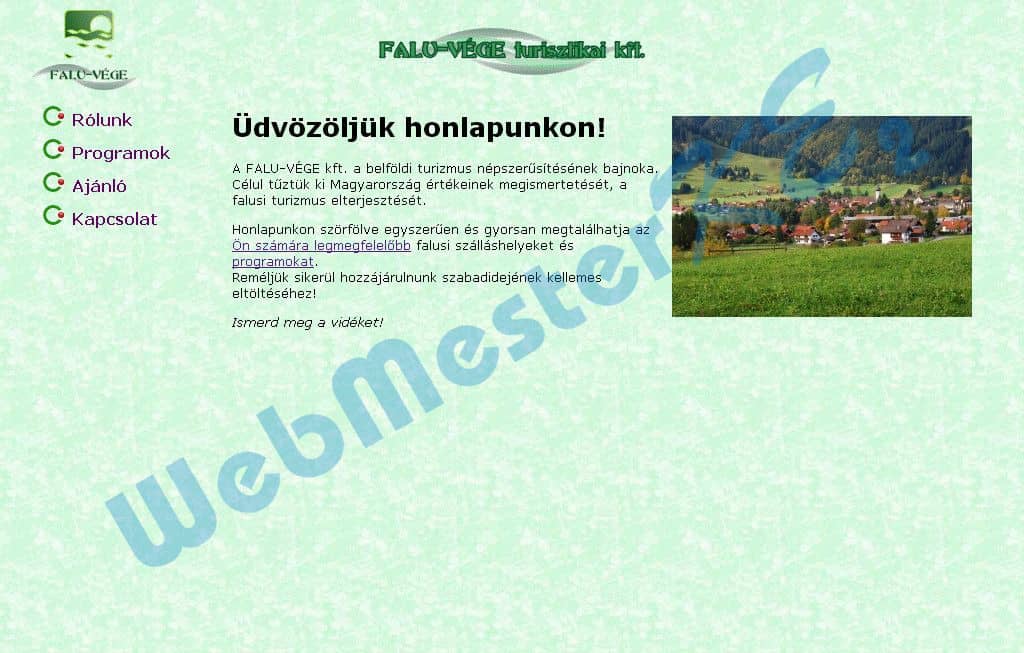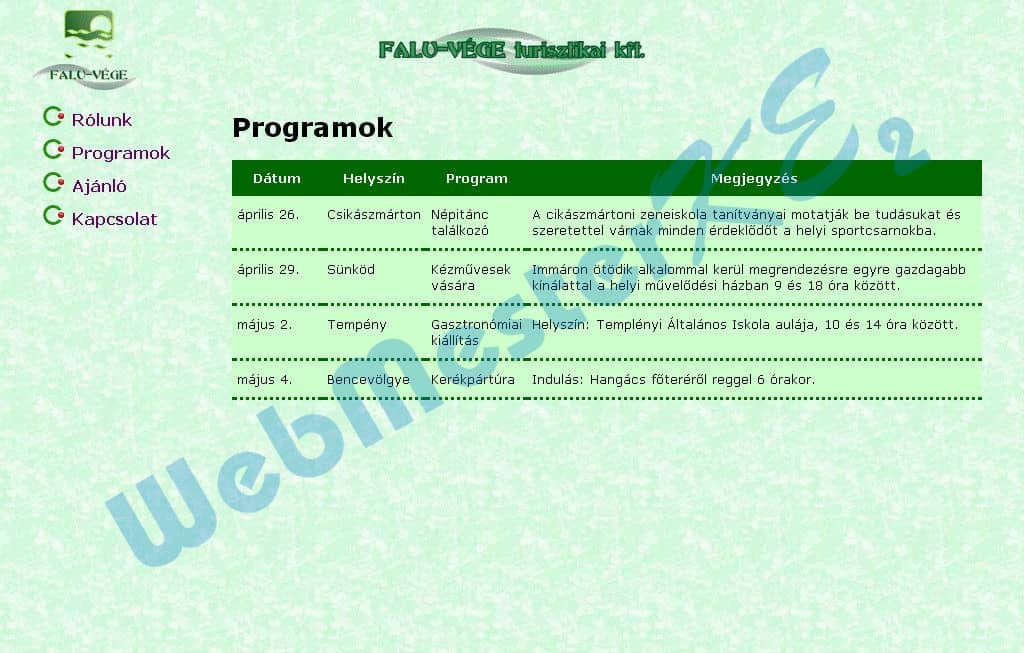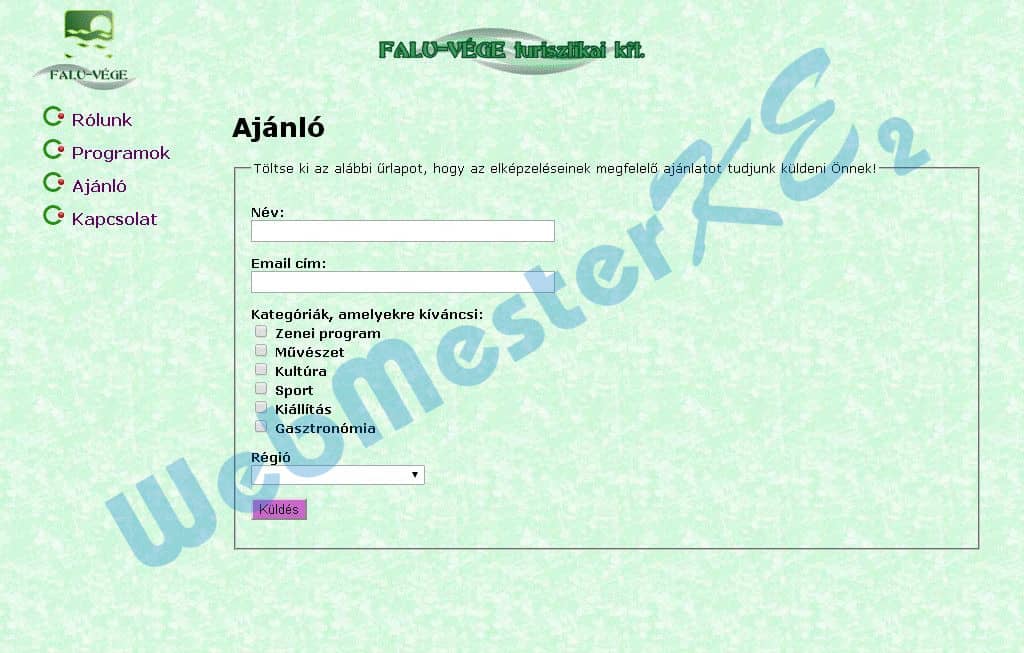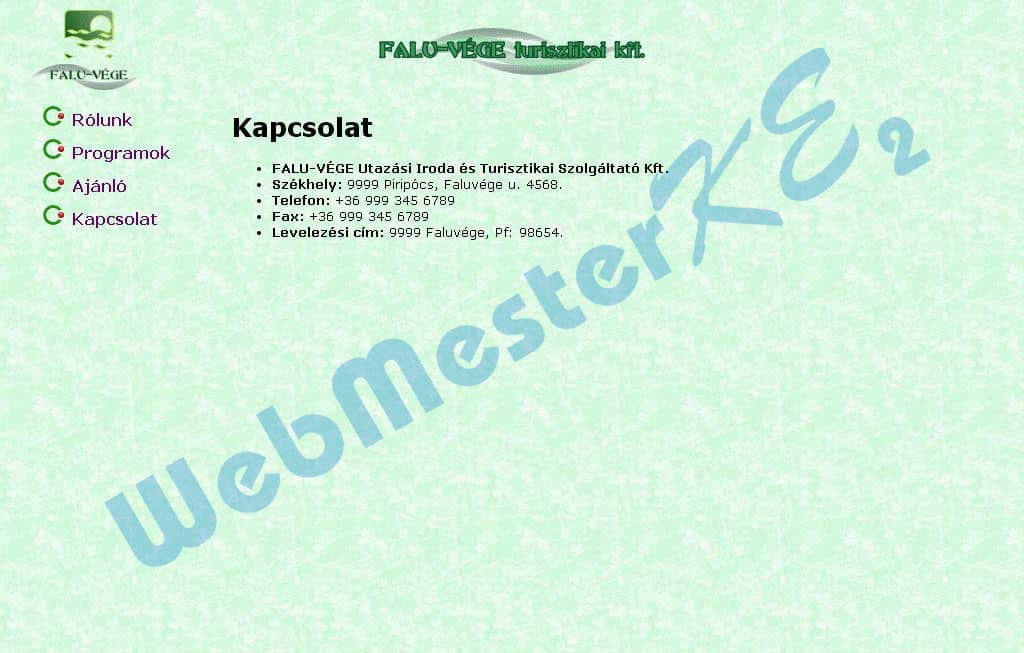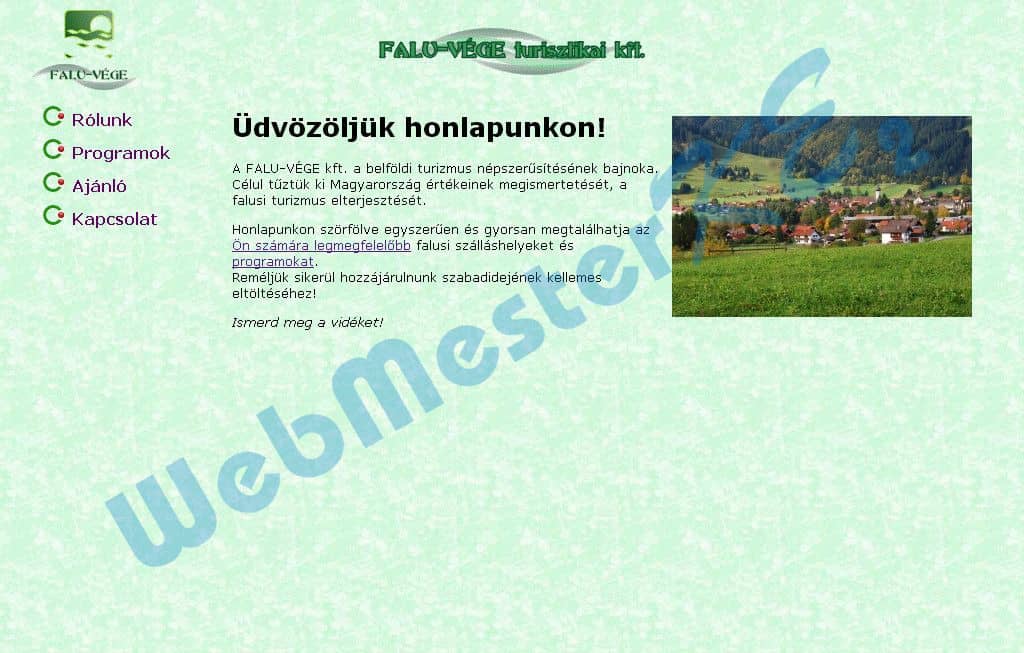Webszerkesztés
Visual Studio Code
21. feladatsor
Indíts el a Visual Studio Code webszerkesztő programot.
2. Nyisd meg az index.html fájlt.
Fájl megnyitása: a Fájlkezelőben dupla klikk a fájl nevén
A „Honlapunkon szörfölve...” szövegrésztől a szöveg kerüljön új bekezdésbe.
A „Reméljük sikerül...” mondat elé szúrj be egy sortörést.

(Az animáció indításához/leállításához kattints a képen!)
3. Állíts be hiperhivatkozást a „programokat” szóra, amely mutasson a Programok című oldalra.
Állíts be hiperhivatkozást az „Ön számára legmegfelelőbb” szövegrészre is, ez mutasson az ajanlo.html oldalra.

(Az animáció indításához/leállításához kattints a képen!)
4. Cseréld le az oldalon található turizmus.jpg képet a falu.jpg képre.
Adj alternatív szöveget is a képnek „falu” értékkel.

(Az animáció indításához/leállításához kattints a képen!)
Mentsd el és zárd be az index.html fájlt.
Mentés: C+s
Fájl bezárása: C+É
Fájl bezárása: C+É
5. Nyisd meg a kapcsolat.txt fájlt.
Mentsd el a fájlt weboldalként kapcsolat.html néven.

(Az animáció indításához/leállításához kattints a képen!)
Fájl megnyitása: a Fájlkezelőben dupla klikk a fájl nevén
Egészítsd ki a fájlt a hiányzó html és head nyitó és záró jelölőivel.
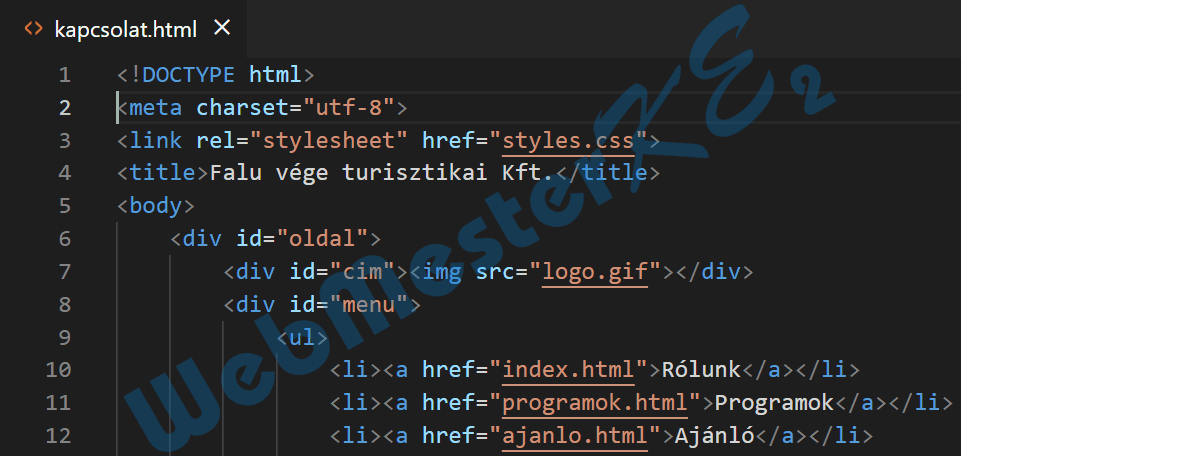
(Az animáció indításához/leállításához kattints a képen!)
6. Alakítsd át a Kapcsolat címsor alatti sorokat számozatlan felsorolás stílusúvá.
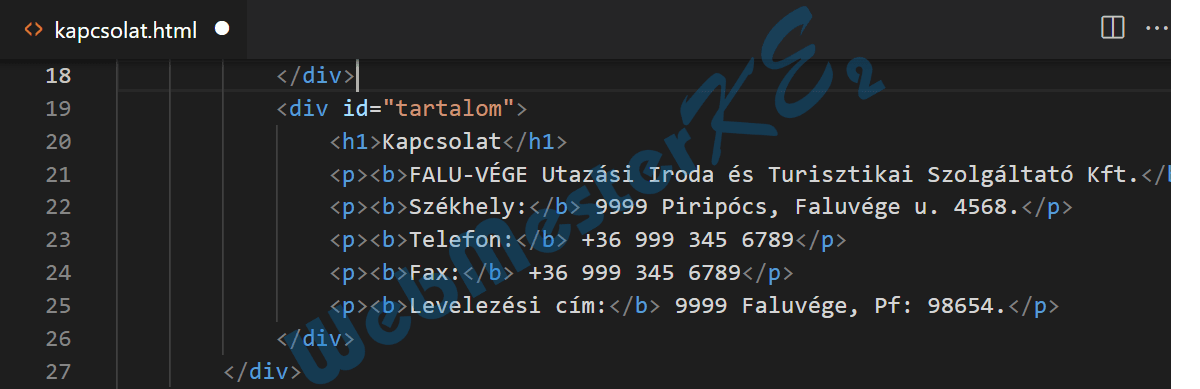
(Az animáció indításához/leállításához kattints a képen!)
Mentsd el a fájlt és zárd be.
Mentés: C+s
Fájl bezárása: C+É
Fájl bezárása: C+É
7. Nyisd meg a programok.html fájlt.
Fájl megnyitása: a Fájlkezelőben dupla klikk a fájl nevén
A táblázat első sorának celláit módosítsd fejléc cella típusúvá.

(Az animáció indításához/leállításához kattints a képen!)
8. Rendezd a táblázat sorait a dátum oszlopa szerint növekvő sorrendbe.
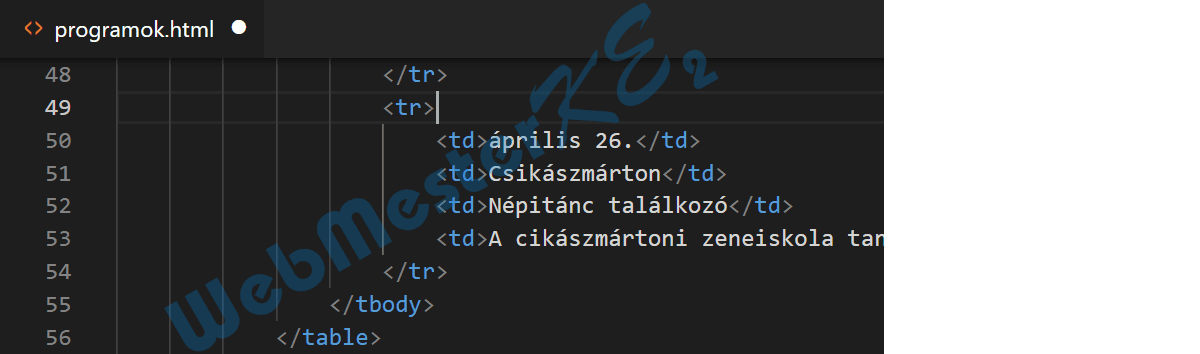
(Az animáció indításához/leállításához kattints a képen!)
Mentsd el és zárd be a programok.html fájlt.
Mentés: C+s
Fájl bezárása: C+É
Fájl bezárása: C+É
9. Nyisd meg az ajanlo.html fájlt.
Fájl megnyitása: a Fájlkezelőben dupla klikk a fájl nevén
Szúrj be egy új sort az űrlapba Email cím felirattal, a mező típusa egysoros szöveges beviteli mező legyen.
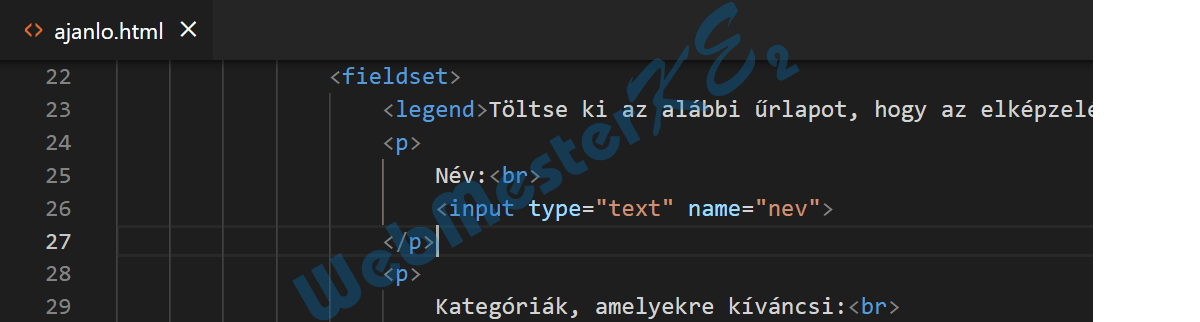
(Az animáció indításához/leállításához kattints a képen!)
10 Az űrlapon található jelölőnégyzetekhez tartozó szöveget alakítsd címke (label) típusúvá.

(Az animáció indításához/leállításához kattints a képen!)
11. Az űrlap végén található nyomógombot módosítsd submit típusúra, a felirata pedig „Küldés” legyen.

(Az animáció indításához/leállításához kattints a képen!)
Mentsd el és zárd be az ajanlo.html fájlt.
Mentés: C+s
Fájl bezárása: C+É
Fájl bezárása: C+É
12. Nyisd meg a styles.css fájlt.
Fájl megnyitása: a Fájlkezelőben dupla klikk a fájl nevén
Módosítsd a CSS szabályokat az alábbiak szerint:
A menu azonosítójú elemen belüli hivatkozás jelölő elemek hover állapota esetén a betűszín legyen #c6c.

(Az animáció indításához/leállításához kattints a képen!)
13. A kep osztályú elemek img gyermekelemeinél a szélesség 300 pixel, a margó mérete 10 pixel legyen.

(Az animáció indításához/leállításához kattints a képen!)
14. A td elemek alsó kerete legyen 3 pixel vastag, pontozott mintázatú és #060 színű.
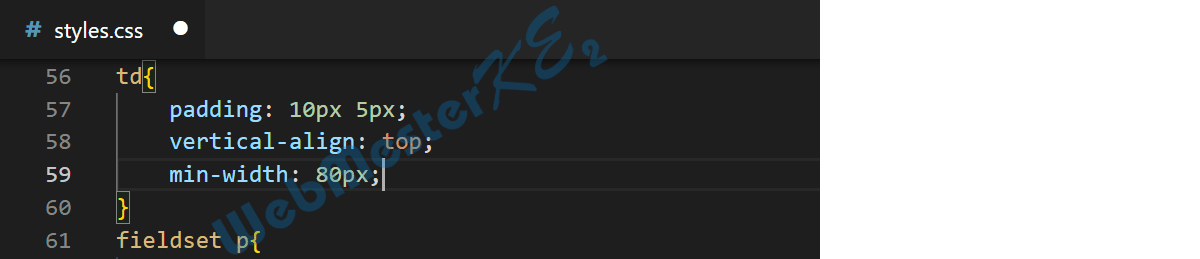
(Az animáció indításához/leállításához kattints a képen!)
15. A fieldset elemek bélése (padding) egységesen legyen 15 pixel.
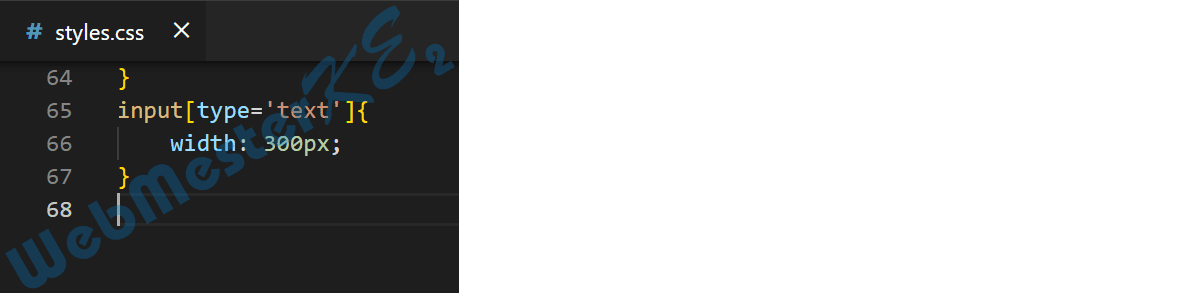
(Az animáció indításához/leállításához kattints a képen!)
16. A submit típusú input elemek háttérszíne legyen #c6c.
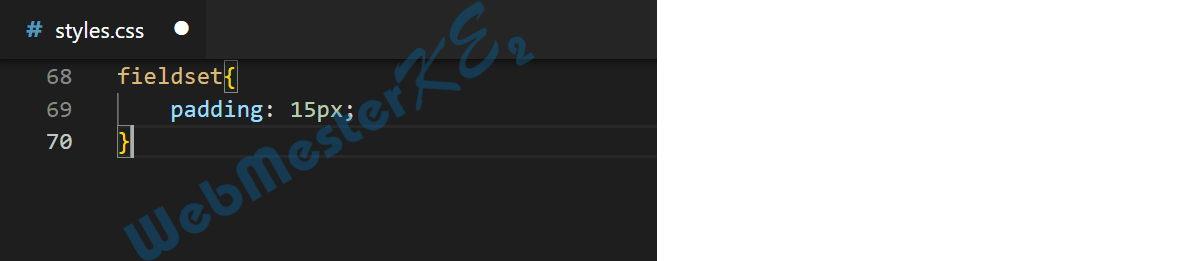
(Az animáció indításához/leállításához kattints a képen!)
Ments és zárj be minden fájlt és zárj be minden alkalmazást.
Mentés: C+s
Fájl bezárása: C+É
Webszerkesztő bezárása: A+É
Fájl bezárása: C+É
Webszerkesztő bezárása: A+É
Az elkészült weboldal: